Як переглядати відео YouTube кадр за кадром: пояснення порад, інструментів і методів
⏱ Час читання: 7 min.
📅 Опубліковано на: June 13th, 2024
Ви коли-небудь відчували потребу вловити кожну дрібницю у відео YouTube? Незалежно від того, аналізуєте ви спортивну гру, вивчаєте підручник або просто цікавитеся швидкоплинним моментом, перегляд відео кадр за кадром може бути неймовірно корисним.
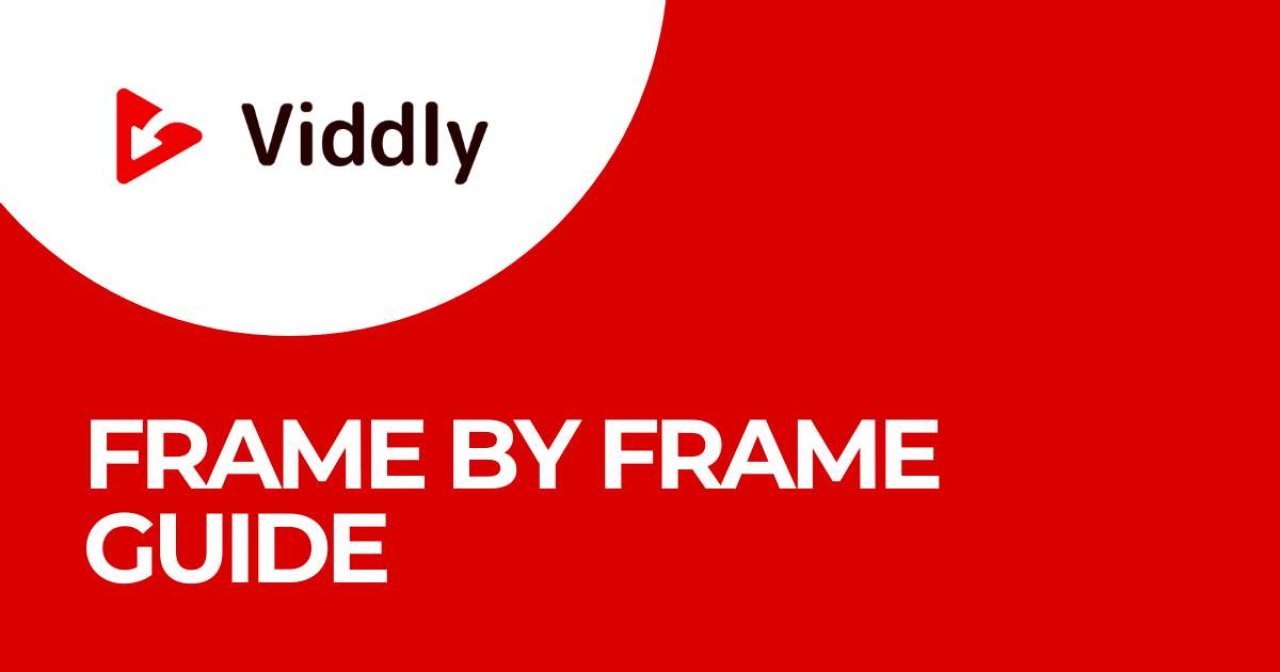
Ключові висновки
Важливість покадрового відтворення: Покадрове відтворення відео дозволяє проводити точний аналіз, корисний у різних сферах, як-от спорт, монтаж фільмів, наука та правоохоронні органи.
Підготовка та необхідні інструменти: переконайтеся, що ваш пристрій відповідає системним вимогам, і встановіть відповідні розширення браузера, такі як «Video Speed Controller» або «Enhancer for YouTube» для ефективного покадрового перегляду.
Власні комбінації клавіш YouTube: використовуйте вбудовані комбінації клавіш YouTube (K для паузи, . для перемотування вперед, , для перемотування назад) для швидкої навігації кадрами без додаткових інструментів.
Розширення та інструменти сторонніх розробників: такі розширення, як «Frame By Frame для YouTube» або VLC Media Player, пропонують розширені функції для детального покадрового аналізу.
Поради щодо оптимального аналізу: покращуйте видимість і фокус, регулюючи параметри екрана, використовуючи більший монітор і роблячи впорядковані нотатки за допомогою цифрових інструментів для точного та комплексного покадрового аналізу.
Розуміння важливості покадрового відтворення відео
Покадрове відтворення відео забезпечує точний контроль над вмістом відео. У цьому розділі досліджується, чому цей рівень деталізації є критичним, і його застосування в різних сферах.
Навіщо аналізувати відео кадр за кадром?
Покадровий аналіз виявляє деталі, які не видно при звичайній швидкості відтворення. Під час аналізу відзнятого матеріалу дрібні рухи або переходи можуть вплинути на загальну інтерпретацію.
Наприклад, спортивні аналітики розбивають техніку спортсмена, відзначаючи кожен крок і рух руки. Подібним чином монтажери виявляють помилки безперервності або ідеальні скорочення між сценами. Освітній вміст виграє від цього аналізу, висвітлюючи конкретні дії в навчальних посібниках.
Застосування в різних сферах
Покадрове відтворення не обмежується спортом і фільмами; багато сфер покладаються на цю техніку. У науці дослідники прискіпливо досліджують експерименти, щоб краще зрозуміти явища.
Анімаційні студії використовують цей метод, щоб забезпечити плавний перебіг послідовностей рухів, вловлюючи будь-які невідповідності. Правоохоронні органи покадрово переглядають записи з камер спостереження, щоб виявити важливі докази.
Такий поглиблений перегляд покращує нашу здатність ретельно вивчати деталі, значно покращуючи результати в різних професійних секторах.
Підготовка до покадрового перегляду відео YouTube
Перегляд відео YouTube кадр за кадром вимагає спеціальних інструментів і підготовки. Давайте окреслимо основні кроки для початку.
Передумови та системні вимоги
Спочатку переконайтеся, що ваш пристрій відповідає основним вимогам. Ноутбук або настільний комп’ютер із принаймні 4 ГБ оперативної пам’яті необхідний для плавного відтворення відео. Браузери Google Chrome або Firefox підтримують покадрове відтворення за допомогою розширень.
Додатково встановіть необхідні розширення для веб-переглядача, наприклад «Video Speed Controller» або «Enhancer for YouTube». Ці розширення забезпечують точне керування відтворенням і полегшують покадровий перегляд.
Доступ до YouTube
Відкрийте бажаний веб-переглядач і перейдіть на домашню сторінку YouTube. Увійдіть у свій обліковий запис, щоб отримати доступ до всіх функцій, хоча вхід не є обов’язковим для перегляду.
Після входу знайдіть відео, призначене для покадрового аналізу. Використовуйте панель пошуку, щоб швидко знайти певний вміст.
Після початку відтворення відео скористайтеся встановленими розширеннями, щоб розпочати детальний аналіз кадру. Ці інструменти надають основні команди відтворення, забезпечуючи ефективний покадровий перегляд без необхідності завантажувати відео YouTube.
Методи покадрового перегляду відео YouTube
Існують різні методи кадрового перегляду відео YouTube. Використовуйте власні комбінації клавіш YouTube або встановлюйте розширення браузера для кращого контролю.
Використання оригінальних комбінацій клавіш YouTube
Для покадрового перегляду з мінімальними налаштуваннями використовуйте вбудовані комбінації клавіш YouTube. Ці ярлики працюють безпосередньо у відеопрогравачі для безперебійної навігації по кадрах.
Призупинити відео : натисніть клавішу K, щоб призупинити відео.
Кадр вперед : натисніть кнопку . (крапка), щоб перейти на один кадр вперед.
Кадр назад : натисніть клавішу , (кома), щоб перейти на один кадр назад.
Переконайтеся, що відеоплеєр має фокус; натисніть на відео, якщо потрібно. Ми рекомендуємо використовувати ці комбінації клавіш для швидкого аналізу на льоту без додаткових інструментів.
Дотримуючись цих методів, ви можете ефективно аналізувати відео YouTube кадр за кадром, покращуючи перегляд і точність.
Використання інструментів і розширень сторонніх виробників
Інструменти та розширення сторонніх розробників надають додаткові функції для покадрового перегляду відео YouTube. Ці рішення часто мають зручні інтерфейси та розширені можливості.
Рекомендації щодо надійних інструментів
Кадр за кадром для YouTube : це розширення браузера дозволяє точно контролювати відтворення відео YouTube. Користувачі можуть покадрово перемотувати відео вперед або назад безпосередньо в інтерфейсі YouTube.
Медіапрогравач VLC : хоча VLC не є розширенням для браузера, він пропонує надійну покадрову навігацію після завантаження відео YouTube за допомогою завантажувача YouTube .
Enhancer для YouTube : цей універсальний інструмент надає різноманітні покращення відтворення, зокрема покадрову навігацію та розширене керування швидкістю відтворення.
Як встановити та використовувати ці інструменти
Кадр за кадром для YouTube :
Шукайте «Frame By Frame для YouTube» у Веб-магазині Chrome.
Натисніть «Додати в Chrome», щоб установити розширення.
Перейдіть до відео YouTube і використовуйте клавіші зі стрілками, надані розширенням, щоб переходити між кадрами.
VLC Media Player :
Завантажте VLC Media Player з офіційного сайту.
Скористайтеся завантажувачем YouTube, щоб зберегти відео локально.
Відкрийте завантажене відео YouTube у VLC.
Використовуйте клавішу швидкого доступу «E», щоб переміщатися вперед кадр за кадром.
Enhancer для YouTube :
Знайдіть «Enhancer for YouTube» у магазині розширень Chrome або Firefox.
Установіть розширення, натиснувши «Додати до Chrome» або «Додати до Firefox».
Відкрийте відео YouTube і використовуйте елементи керування, надані розширенням, для навігації кадр за кадром.
Використовуючи інструменти сторонніх розробників, користувачі можуть отримати точніший контроль над відтворенням відео YouTube, полегшуючи детальний аналіз і дослідження.
Поради щодо ефективного покадрового аналізу
Досягніть кращого покадрового аналізу за допомогою покращених методів та інструментів. Ці поради покращують вашу видимість і зосередженість, одночасно полегшуючи ведення всебічних нотаток.
Покращення видимості та фокусування
Переконайтеся, що ваше робоче місце забезпечує оптимальне освітлення, щоб зменшити відблиски на екрані. Налаштуйте параметри яскравості та роздільної здатності екрана, щоб зробити окремі кадри чіткішими. Розгляньте можливість використання більшого монітора або підключення ноутбука до додаткового екрана.
Середовища, які не відволікаються, допомагають зосередитися на найдрібніших деталях; вимкніть сповіщення та закрийте непотрібні вкладки чи програми. Використовуйте розширення браузера, які дозволяють темні режими, щоб зменшити навантаження на очі.
Подібні розширені налаштування покращують чіткість і точність аналізу.
Конспектування для аналізу
Використання цифрових інструментів полегшує ефективне конспектування. Такі програми, як Evernote або OneNote, дозволяють систематично впорядковувати свої думки та анотації. Щоб точніше реєструвати контекст, поставте кадри часових позначок і поєднайте їх із своїми нотатками. Скріншоти можна робити та коментувати безпосередньо на зображенні для більш детальних спостережень. Зберігайте нотатки з ключовими словами для кращого пошуку в майбутньому. Регулярне ведення нотаток під час аналізу гарантує, що ви збираєте важливу інформацію для подальшого використання, підтримуючи узгоджені результати та висновки.
Усунення поширених проблем
Іноді виникають проблеми під час спроби покадрового перегляду відео YouTube. Давайте розглянемо деякі поширені проблеми та запропонуємо рішення.
Відео не зупиняється на точному кадрі
Якщо відео не вдається призупинити саме на потрібному кадрі, потрібно виконати кілька кроків. По-перше, переконайтеся, що встановлено нормальну швидкість відтворення; зміна швидкості може вплинути на покадрову точність. Далі перевірте підключення до Інтернету.
Погане з’єднання може призвести до проблем із буферизацією, через що відео пропускає кадри. Оновлення сторінки або перезапуск браузера також може вирішити незначні збої. Крім того, подумайте про використання інструментів сторонніх розробників, призначених для покадрової навігації, якщо рідна функція YouTube виявиться ненадійною.
Інструменти сторонніх розробників не працюють належним чином
Інструменти сторонніх розробників іноді стикаються з проблемами. Почніть з перевірки оновлень; застаріле програмне забезпечення може не працювати належним чином.
Переконайтеся, що інструмент сумісний із поточною версією YouTube. Якщо здається, що проблема пов’язана із сумісністю, зв’яжіться з командою підтримки програми третьої сторони, щоб отримати поради щодо усунення несправностей. Крім того, розширення браузера можуть конфліктувати з цими інструментами, тому вимкнення непотрібних розширень може вирішити проблему. У разі постійних проблем видалення та повторне встановлення інструменту часто виправляє постійні збої.
Альтернативні методи
Вивчення додаткових методів допомагає забезпечити доступ до покадрового відтворення за межами власних функцій YouTube і інструментів сторонніх розробників. Нижче ми обговорюємо ефективний альтернативний підхід.
Використання програмного забезпечення для редагування відео для аналізу відео YouTube
Покадровий аналіз відео YouTube стає простим із програмним забезпеченням для редагування відео. Ці програми пропонують точний контроль над відтворенням відео, дозволяючи детально вивчати кожен кадр. Почніть із завантаження відео за допомогою завантажувача YouTube . Такі відомі варіанти програмного забезпечення, як Adobe Premiere Pro, Final Cut Pro і DaVinci Resolve, підтримують високоякісний покадровий аналіз.
Завантажте відео YouTube : для початку збережіть потрібне відео YouTube на своєму пристрої за допомогою надійного завантажувача YouTube.
Імпорт відео в програмне забезпечення : відкрийте вибране програмне забезпечення для редагування відео та імпортуйте завантажений відеофайл.
Навігація кадр за кадром : використовуйте інструменти навігації кадрів у програмному забезпеченні. Наприклад, Adobe Premiere Pro дозволяє переміщатися по кадрах за допомогою клавіш зі стрілками.
Аналізуйте та відзначайте : зупиняйтеся в критичні моменти, робіть нотатки та позначайте позначки часу безпосередньо в програмному забезпеченні. Використовуйте такі функції, як захоплення екрана, щоб захопити будь-які важливі кадри.
Використання програмного забезпечення для редагування відео розширює можливості виконувати ретельний покадровий аналіз, забезпечуючи більше розуміння та точність порівняно з основними методами.
Висновок
Освоєння покадрового відтворення на YouTube може значно покращити нашу гру аналізу відео. Незалежно від того, використовуємо ми власні ярлики інструментів сторонніх розробників чи професійне програмне забезпечення для редагування відео, кожен метод пропонує унікальні переваги. Розуміючи та використовуючи ці методи, ми можемо отримати глибше розуміння та зробити більш точні спостереження. Давайте скористаємося цими інструментами, щоб покращити аналіз відео та підняти свої навички на новий рівень.
Часті запитання
Яке значення покадрового відтворення на YouTube?
Покадрове відтворення на YouTube дозволяє користувачам детально аналізувати відеоконтент, допомагаючи виконувати такі завдання, як редагування відео, вивчення хореографії чи ретельний аналіз спортивних ігор. Він забезпечує точність, яку не може запропонувати стандартне відтворення.
Як я можу досягти покадрового відтворення на YouTube?
Ви можете досягти покадрового відтворення на YouTube за допомогою власних комбінацій клавіш, як-от клавіш кома (,) і крапка (.), щоб переміщатися назад і вперед на один кадр за раз. Крім того, ви можете використовувати інструменти сторонніх розробників, призначені для аналізу відео.

Які інструменти я можу використовувати для покадрового аналізу на YouTube?
На додаток до вбудованих ярликів YouTube сторонні інструменти, такі як програми для цифрових нотаток і програмне забезпечення для аналізу відео, можуть покращити покадрове відтворення, пропонуючи розширені функції для детального вивчення.
Навіщо створювати оптимальні умови для аналізу відео?
Створення оптимальних умов, таких як середовище без відволікань і належне освітлення, гарантує, що ви зможете повністю зосередитися на аналізі відео, що веде до більш точних спостережень і розуміння.
Як програмне забезпечення для редагування відео може допомогти в покадровому аналізі?
Програмне забезпечення для редагування відео, як-от Adobe Premiere Pro або Final Cut Pro, дозволяє завантажувати, імпортувати та переглядати відео кадр за кадром, пропонуючи підвищену точність і можливість робити детальні нотатки безпосередньо в програмному забезпеченні.
Програмне забезпечення для редагування
Потрібна допомога у виборі найкращого програмного забезпечення для редагування відео YouTube? Цей посібник проведе вас через різні відеоредактори та допоможе вибрати найкращий варіант для ваших потреб у редагуванні відео!
viddly.net

Чи програмне забезпечення для редагування відео краще за базові методи покадрового аналізу?
Так, програмне забезпечення для редагування відео надає вдосконалені інструменти та точнішу навігацію порівняно з основними методами, що робить його кращим для поглибленого покадрового аналізу. Він призначений для професіоналів, які потребують детального вивчення кожного кадру.
Чи можу я робити нотатки безпосередньо в програмі для редагування відео?
Так, програмне забезпечення для редагування відео часто містить функції для створення приміток і коментарів безпосередньо в програмі, спрощуючи процес аналізу та анотування кожного кадру відео.
